Jak wyświetlić historię aktualizacji systemu Windows 11?
Microsoft System Windows 10 Bohater / / September 22, 2021

Ostatnia aktualizacja

Firma Microsoft będzie automatycznie wysyłać aktualizacje do systemu Windows w tle. Ale możesz przeglądać historię. Oto jak w systemie Windows 11.
Podobny do Okna 10, nowy system operacyjny — Windows 11 aktualizuje się regularnie w tle. Czasami aktualizacja może zepsuć coś w twoim systemie jak drukowanie, na przykład. I możesz potrzebować wycofać zbiorczą aktualizację. Może się też zdarzyć, że będziesz musiał sprawdzić, które aktualizacje zostały zainstalowane, aby upewnić się, że zabezpieczenia są aktualne. Bez względu na powód, dla którego musisz sprawdzić aktualizacje systemu, oto jak to zrobić w systemie Windows 11.
Wyświetl historię aktualizacji systemu Windows 11
Aby wyświetlić historię aktualizacji na komputerze z systemem Windows 11, zacznij od kliknięcia Początek i otwarcie Ustawienia. Alternatywnie możesz użyć skrót klawiszowyKlawisz Windows + I aby otworzyć Ustawienia bezpośrednio.
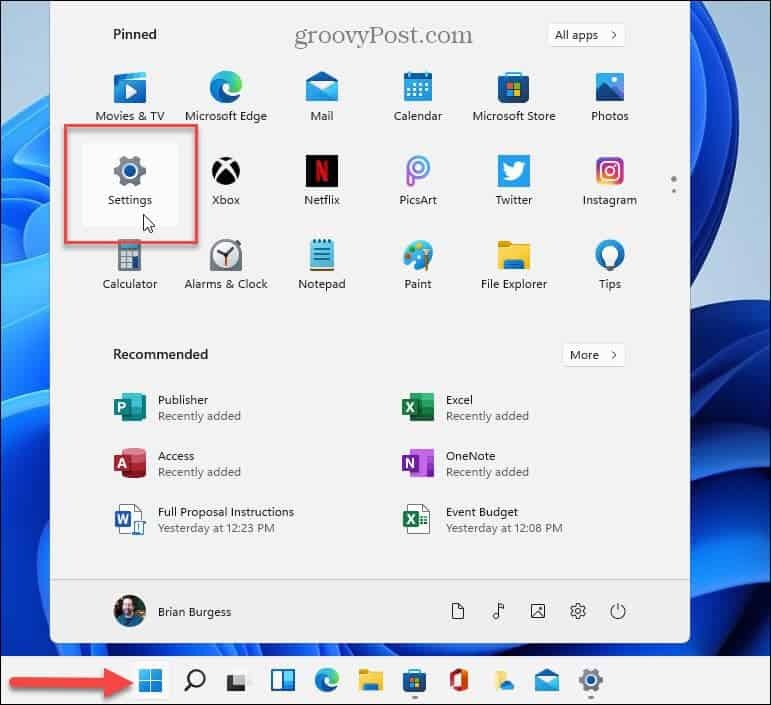
Po otwarciu Ustawień kliknij Aktualizacja systemu Windows
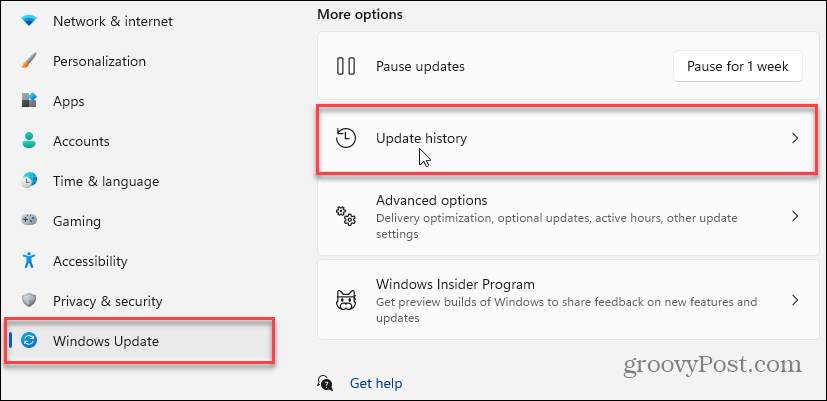
Przeglądanie strony historii aktualizacji
Na stronie "Aktualizuj historię" znajdziesz listę różnych typów aktualizacji, które zostały zainstalowane. Zobaczysz następujące aktualizacje:
- Aktualizacje funkcji: Są to ważne aktualizacje, które zwykle mają miejsce dwa razy w roku. Lub, rzekomo dla systemu Windows 11, aktualizacje raz w roku. Na przykład w chwili pisania tego tekstu aktualna wersja systemu Windows 10 to Aktualizacja 21H1 maja 2021.
- Aktualizacje dotyczące jakości: Są to regularne aktualizacje, które aktualizują różne aspekty systemu operacyjnego. Większość z tych aktualizacji jest „pod maską” i poprawia jakość oraz naprawia wiele błędów w systemie. Wprowadzają się jako aktualizacje zbiorcze i często są powiązane z „Wtorkiem poprawki”. Jednak te aktualizacje mogą pojawić się w dowolnym momencie, zwłaszcza jeśli istnieje znane zagrożenie dnia zerowego dla systemu Windows 10.
- Aktualizacje sterowników: Są to aktualizacje, które pomagają ulepszyć sprzęt w twoim systemie, takie jak karta graficzna (GPU), Bluetooth radio lub karta dźwiękowa.
- Aktualizacje definicji: Są to aktualizacje definicji wirusów, które odbywają się regularnie w tle i pomagają ulepszyć wbudowaną ochronę przed wirusami i złośliwym oprogramowaniem w systemie Windows 10.
- Inne aktualizacje: Są to inne różne aktualizacje, które nie należą do żadnej z powyższych kategorii.
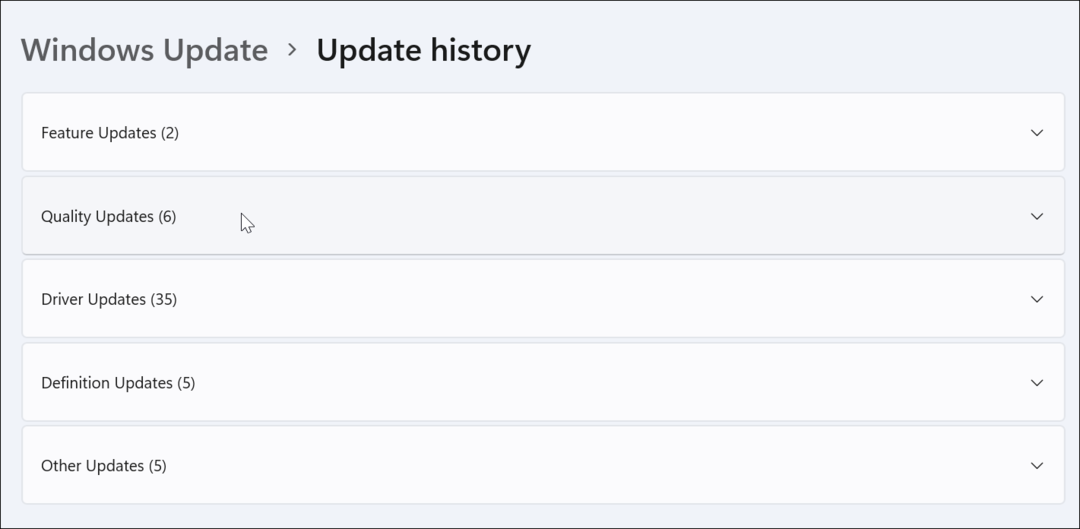
Po prostu rozwiń dowolną kategorię, aby zobaczyć, co zawiera. Poniżej znajduje się przykład aktualizacji jakości pobranych i zainstalowanych w moim systemie Windows 11.
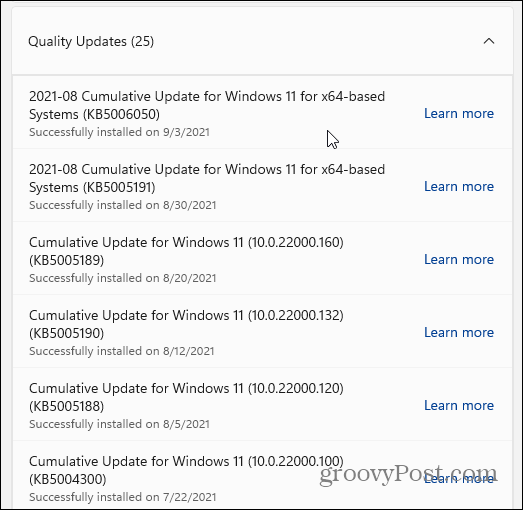
Jeśli nie jesteś celem aktualizacji, powinieneś zobaczyć łącze, które możesz kliknąć, które przeniesie Cię do strony bazy wiedzy Microsoft, która wyjaśni więcej na temat aktualizacji.
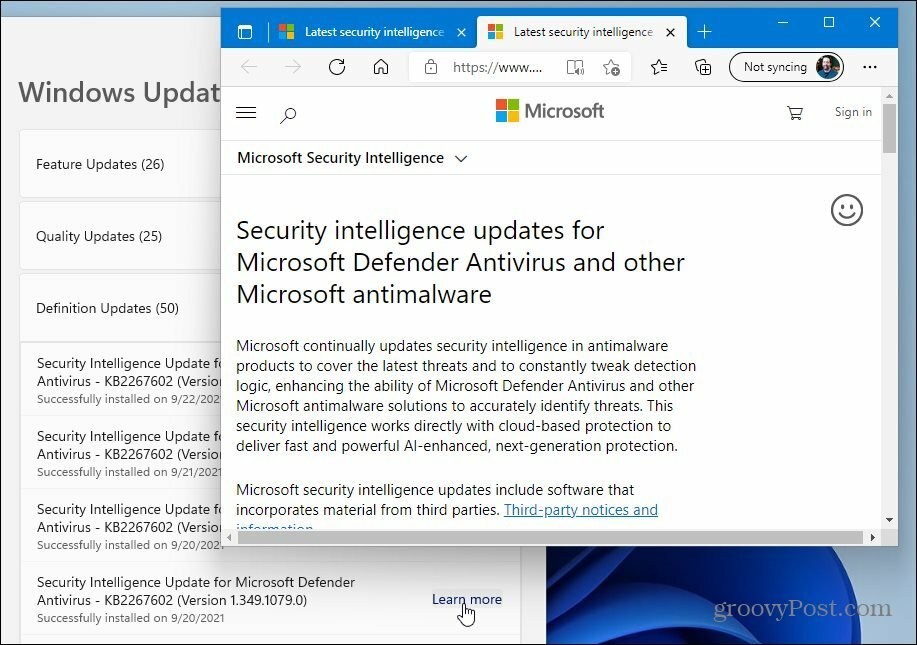
To wszystko. Kiedy skończysz z sekcją aktualizacji, po prostu zamknij okno Ustawienia. Aby dowiedzieć się więcej o Windows Update, sprawdź, jak to zrobić wstrzymaj aktualizacje systemu Windows 11. Lub spójrz na cztery sposoby, aby wyłącz aktualizacje systemu Windows 10.
Jak wyczyścić pamięć podręczną Google Chrome, pliki cookie i historię przeglądania?
Chrome doskonale radzi sobie z przechowywaniem historii przeglądania, pamięci podręcznej i plików cookie, aby zoptymalizować wydajność przeglądarki online. Jej jak...
Dopasowywanie cen w sklepie: jak uzyskać ceny online podczas zakupów w sklepie?
Kupowanie w sklepie nie oznacza, że musisz płacić wyższe ceny. Dzięki gwarancjom dopasowywania cen możesz uzyskać rabaty online podczas zakupów w...
Jak podarować subskrypcję Disney Plus za pomocą cyfrowej karty podarunkowej
Jeśli cieszyłeś się Disney Plus i chcesz podzielić się nim z innymi, oto jak kupić subskrypcję Disney+ Gift za...
Twój przewodnik po udostępnianiu dokumentów w Dokumentach, Arkuszach i Prezentacjach Google
Możesz łatwo współpracować z aplikacjami internetowymi Google. Oto Twój przewodnik dotyczący udostępniania w Dokumentach, Arkuszach i Prezentacjach Google z uprawnieniami...

